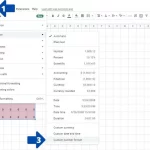Windows Search è valido solo per l’uso di base. Se si esegue spesso una ricerca in Windows, è consigliabile utilizzare uno strumento di ricerca di terze parti.
Hai mai cercato un programma, un file o una cartella solo per scoprire che la ricerca di sistema impiega più tempo per trovare i risultati di quanto non faccia solo per trovarli manualmente? Immagino che la maggior parte degli utenti Windows affronti questo dilemma.
Mentre ci sono sempre stati alcuni suggerimenti e trucchi di Windows Search, non è mai stato alla pari con le funzionalità di ricerca di Mac o Linux. Sebbene Windows 10 abbia ridotto il divario in molti modi, è ancora lento e imperfetto. In effetti, potrebbe essere meglio passare a uno di questi strumenti di ricerca di terze parti di Windows gratuiti.
1. Tutto
Mentre puoi sempre fare affidamento sulla modalità di ricerca avanzata in Windows 10, le app di terze parti hanno il loro posto. Tutto è costantemente lodato come uno degli strumenti di ricerca più veloci per Windows. Usarlo è il più semplice possibile: installalo, apri il programma e dagli un po ‘per indicizzare l’intero sistema (può indicizzare una nuova installazione di Windows in meno di un minuto).
Una volta fatto, tutto ciò che devi fare è digitare qualsiasi cosa nel campo di testo e otterrai risultati istantanei mentre digiti. E finché permetti a tutto di sedersi in background e monitorare le modifiche del sistema, sarà sempre istantaneo.
Soprattutto, è leggero e occupa meno di 5 MB di RAM e 1 MB di spazio su disco. Questo è lo strumento migliore in assoluto da utilizzare per computer vecchi e lenti.
2. Listario
Di tutti i software in questo elenco, Listary è probabilmente il più diverso. Non solo è estremamente minimale nel design, ma rimane completamente fuori mano fino a quando non ne hai bisogno. Quando vuoi cercare, inizia a digitare. È così facile.
E mentre digiti, Listary ti mostrerà un elenco di tutti i file sul tuo sistema che corrispondono alla query in tempo reale. Listary può anche eseguire comandi come Apri cartella e Copia percorso cartella. Puoi anche usare Listary per passare rapidamente a una cartella diversa semplicemente digitando il nome di quella cartella.
Alcune delle sue migliori funzionalità richiedono Listary Pro, che costa $ 20. Ma anche con Listary Free, ottieni molta potenza e flessibilità, che è uno dei tanti motivi per cui entra in questo elenco delle migliori estensioni di Esplora file di Windows per la gestione dei file.
3. grepWin
Se sei una persona a cui piace avere un approccio più pratico con il tuo PC, allora grepWin sarà uno degli strumenti più utili che avrai a tua disposizione. Con esso, è possibile cercare in qualsiasi albero di directory e troverà i file abbinando i contenuti alla query di ricerca (sono supportate le espressioni regolari).
Se hai mai usato Linux, è fondamentalmente il comando grep (uno dei comandi Linux essenziali da conoscere), ma progettato per Windows e viene fornito con un’interfaccia elegante. Quindi, la prossima volta che è necessario cercare una specifica riga di codice o una specifica riga di documentazione, questo ridurrà il tempo di ricerca di ordini di grandezza.
4. AstroGrep
AstroGrep è un’ottima alternativa a grepWin se quest’ultimo non si adatta alla tua fantasia. Fa la stessa cosa: trova i file che corrispondono alla query di ricerca in base al contenuto piuttosto che al nome del file, ma è leggermente meno avanzato e più facile da usare.
È possibile designare quali tipi di file cercare, visualizzare il contenuto del file all’interno di AstroGrep stesso e salvare o stampare i risultati per un secondo momento. Le potenziali funzionalità future includono la ricerca tra PDF, MP3, SCAPE, RAC e altro ancora.
AstroGrep è in circolazione dal 2006 e continua a ricevere aggiornamenti regolari.
5. SearchMyFiles
SearchMyFiles può sembrare impotentemente primitivo a prima vista, ma è ingannevolmente flessibile. Una volta superata la leggera curva di apprendimento, sarai in grado di mettere insieme query di ricerca complesse utilizzando filtri e caratteri jolly.
Ad esempio, cercare tutti i file creati negli ultimi 15 minuti, di dimensioni comprese tra 300 e 600 byte e contenenti la parola errore. L’applicazione è leggera e portatile (non è richiesta alcuna installazione), quindi puoi portarla in giro su una chiavetta USB. NirSoft mantiene anche centinaia di altre utilità utili che sono tutte pulite, portatili e disponibili gratuitamente.
6. Desktop Exselo
Exselo Desktop non è così noto come altre opzioni gratuite dello strumento di ricerca di Windows 10, il che è un peccato perché in realtà è eccellente. Supporta potenti query di ricerca, ha un’interfaccia semplice, condivide in modo sicuro i dati e si integra persino con Outlook.
Non solo può cercare unità locali, ma Exselo può anche setacciare i negozi di rete e cloud. E soprattutto, l’edizione gratuita è completa di funzionalità. L’unica differenza tra Free ed Enterprise è il supporto per più utenti.
7. Duplicate & Same Files Searcher
Duplicate & Same Files Searcher è un piccolo programma portatile, di circa 1 MB di dimensione, che trova tutti i file identici per contenuto (non per nome file). Pertanto, il processo di scansione può essere un po ‘lento, ma è possibile filtrare e impostare i parametri per accelerare le cose.
E non solo il programma può eliminare detti duplicati, ma può sostituirli con collegamenti rigidi che sono fondamentalmente scorciatoie per un singolo file, risparmiando così spazio senza rompere nulla nel frattempo.
Riesci a indovinare quanto dello spazio sul tuo disco rigido viene sprecato da file duplicati? La risposta potrebbe sorprenderti. I file duplicati sono più comuni di quanto tendiamo a pensare e, se tali duplicati sono file di immagini, audio o video, possono occupare molto spazio inutile.
8. Ricerca del Registro di sistema
Registry Finder è uno strumento gratuito che semplifica la navigazione del registro. Può anche cercare le chiavi in base a quando sono state modificate l’ultima volta, il che significa che questo strumento è utile quando si desidera visualizzare tutte le modifiche recenti apportate (ad esempio, per la risoluzione dei problemi).
Nonostante le funzionalità di ricerca migliorate in Windows 10, il registro è ancora un po ‘grezzo e potrebbe usare molto amore. Sia che tu voglia correggere errori nel registro o apportare alcune modifiche per l’usabilità, il processo di ricerca delle chiavi può essere lento e noioso, ed è per questo che Registry Finder brilla davvero.
9. UltraSearch
UltraSearch è una creazione di JAM Software. Sono anche i creatori del popolare programma di recupero dello spazio del disco rigido, TreeSize. UltraSearch offre funzionalità di ricerca essenziali più alcuni extra, il tutto mantenendolo semplice e veloce.
Funziona cercando direttamente la tabella dei file master (MFT). All’interno della finestra di ricerca, vengono visualizzate tutte le informazioni importanti sui file. Visualizza anche tutte le partizioni del tuo computer e le loro dimensioni totali e spazio libero. Altre opzioni includono la visualizzazione di cartelle e/o file in una ricerca, l’esclusione di filtri e la stampa dei risultati della ricerca.
10. FileSearchEX
Se preferisci lo stile di ricerca da Windows XP, FileSearchEX è il programma che fa per te. Non solo l’interfaccia di ricerca è familiare e confortevole, l’app stessa è portatile e utilizza risorse di sistema minime.
Tuttavia, c’è uno svantaggio: la versione gratuita è una prova, non nel senso che il programma scadrà e diventerà inutilizzabile, ma la finestra di ricerca scadrà. Apri la finestra, completa la ricerca, quindi chiudila. Se lo fai prontamente, dovresti stare bene.
Nel complesso, le prestazioni di ricerca sono OK. Non è veloce come gli altri programmi che abbiamo testato, ma abbiamo comunque notato che era più veloce del predefinito Windows Search e rimane una buona alternativa.
11. Lancio
Launchy è un’app elegante che ha lo scopo di sostituire il menu Start, la barra delle applicazioni, Esplora file e i collegamenti sul desktop. Se hai mai usato un Mac, allora è un po ‘come Spotlight. Launchy indicizza l’intero sistema, quindi ti consente di avviare file, app, cartelle e segnalibri con poche sequenze di tasti.
La maggior parte delle persone pensa che Launchy possa avviare solo app, ma può cercare file e cartelle se abiliti l’impostazione. Apri Launchy con la scorciatoia Alt + Spazio, fai clic sull’icona a forma di ingranaggio in alto a destra, vai alla scheda Catalogo, trova Tipi di file nel pannello di destra, quindi fai clic su “+” per aggiungere tipi di file e directory che desideri includere nella ricerca.
12. Saggio JetSearch
Wise JetSearch è uno strumento di ricerca gratuito per Windows 10. È in grado di cercare tutti i tipi di file importanti come video, musica, immagini e testi dalle unità locali e dalle unità rimovibili.
Wise JetSearch può cercare tutti i dischi rigidi e le partizioni, siano essi dischi rimovibili o dischi secondari. Supporta una varietà di formati di unità come NTFS, FAT ed exFAT. Funzionalità come ricerca rapida e riquadro di anteprima rendono l’utilizzo di Wise JetSearch un’alternativa adatta allo strumento di ricerca predefinito di Windows.
13. FileSeek
Se sei un utente esperto di Windows alla ricerca di un maggiore controllo delle tue ricerche, allora FileSeek è la soluzione migliore. Tramite la funzionalità Di query avanzata, è possibile utilizzare espressioni regolari per essere specifici nei comandi di ricerca.
Poi c’è la funzione di Interfaccia a schede. Sai come devi aspettare che una ricerca venga completata prima di poter cercare qualcos’altro su Windows? Con FileSeek, non dovrai più aspettare così. Grazie a Tabbed Interface, puoi cercare più file in una sola volta.
Puoi anche filtrare i risultati della ricerca per data (data di creazione, data di modifica, ecc.) e dimensione. C’è anche una funzione per copiare i risultati della ricerca negli appunti e la possibilità di esportarli in formati come CSV e HTML.
Queste e molte altre funzionalità di questo tipo rendono FileSeek una scelta attraente per quelli di voi che trascorrono molto tempo utilizzando Windows 10. Inoltre, riceverai una versione di prova della versione Pro dopo l’installazione, che torna alla versione gratuita dopo un breve periodo.
14. Agente Ransack
Agent Ransack è uno strumento di ricerca gratuito per Windows disponibile sia per uso personale che commerciale. Ci piace questa app perché dà risultati immediati senza che tu debba aprire i file e quindi cercare le informazioni giuste.
È inoltre possibile condividere i risultati della ricerca con altri utenti tramite le funzionalità di stampa, esportazione e creazione di report fornite con questo strumento. Agent Ransack è disponibile anche come strumento di ricerca commerciale gratuito per Windows. Per scopi commerciali, i creatori lo hanno marchiato come FileLocator Lite, anche se è essenzialmente lo stesso strumento della stessa azienda.
15. DocFetcher
Sei un appassionato di open source? Allora probabilmente ti piacerà DocFetcher. È un’applicazione di ricerca desktop gratuita e open source che può aiutarti a cercare tra un sacco di file sul tuo computer con una velocità incredibilmente elevata.
“Puoi pensarlo come Google per i tuoi file locali. L’applicazione funziona su Windows, Linux e OS X ed è resa disponibile sotto la licenza pubblica Eclipse”, scrive DocFetcher sulla loro homepage.
Supporta la ricerca di numerosi tipi di file come PST, HTML, RTF, ODT, MP3, JPEG, testi semplici, .zip e molto altro. Con il supporto sia per 32 che per 64 bit arriva la politica pro-privacy di DocFetcher, che può essere verificata dal loro codice sorgente accessibile pubblicamente.
In tempi come il nostro, dove la privacy è diventata uno scherzo, prodotti come DocFetcher offrono una boccata d’aria fresca.
16. Glarysoft Ricerca rapida
È un’utilità di ricerca gratuita per PC per aiutarti a trovare i tuoi file in modo rapido ed efficiente. Ricco di un’interfaccia minimalista, lo strumento offre un filtro di ricerca, un pannello di visualizzazione in tempo reale e una casella di ricerca.
Il software offre anche una versione pro che viene fornita con funzionalità aggiuntive, ma la versione gratuita farà il lavoro per la maggior parte dei casi d’uso. Oltre a darti risultati pertinenti, ti avviserà anche dei file spazzatura che non hai usato e probabilmente non ti servono nemmeno.
17. SSuite Desktop Search
Oltre alle sue capacità di ricerca fluide e senza ingombri, lo strumento SSuite Desktop Search offre un approccio diverso ma alle prime armi al software e al suo sviluppo: software verde.
Per dirla in breve, il software verde è un tipo di software progettato per essere ecosostenibile per un periodo di tempo.
SSuite Desktop Search è progettato per essere eseguito su sistemi operativi Windows nativi utilizzando la struttura API Win32, a differenza di altri prodotti software eseguiti su Java o .NET. Di conseguenza, questi ultimi prodotti hanno requisiti di memoria più elevati, con conseguente consumo elettrico relativamente più elevato.
Inoltre, tieni presente che quando installi l’app di ricerca desktop gratuita, otterrai un file .zip. Per eseguirlo, dovrai prima estrarlo localmente sul tuo PC. Dopodiché, sarai bravo a usare l’app.
Qual è il tuo strumento di ricerca gratuito preferito per Windows?
Per risultati di ricerca migliori e più veloci, vai avanti e scegli uno degli strumenti di cui sopra. La ricerca integrata di Windows 10 sta migliorando, ma c’è ancora molta strada da fare prima di poter fare affidamento esclusivamente su di essa.
Potrebbero esserci molte cose che ti infastidiscono e ti frustrano in Windows 10, ma la base di utenti è così ampia che sarai sempre in grado di trovare un software di terze parti che migliora le carenze di Microsoft. Queste eleganti utilità di ricerca di Windows ne sono la prova.